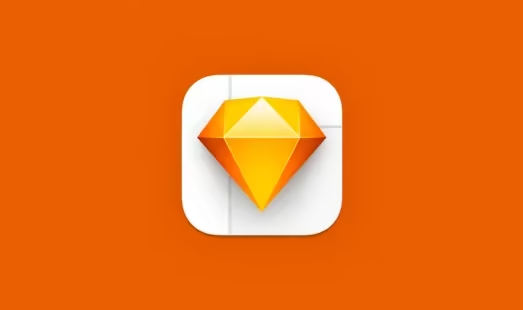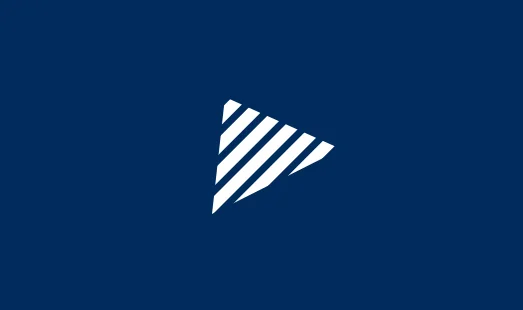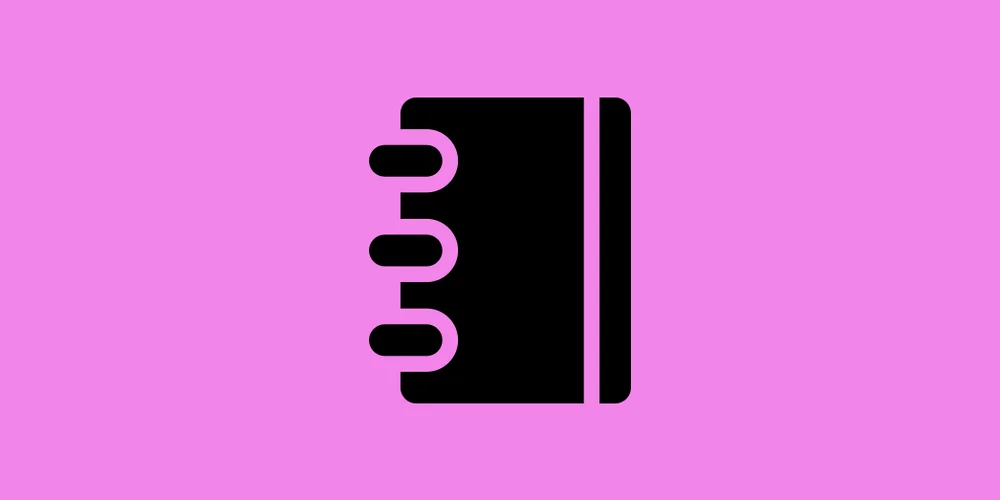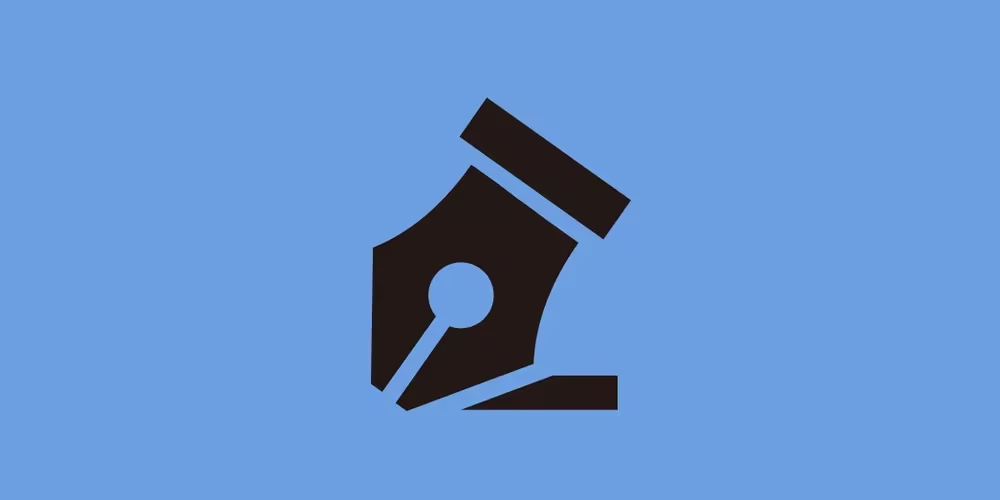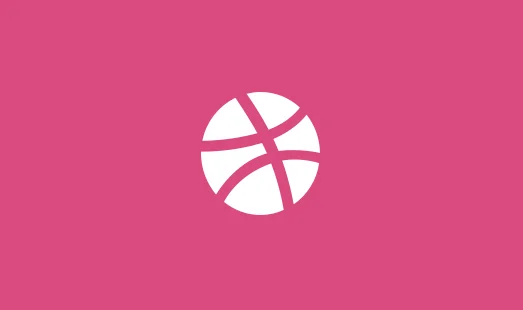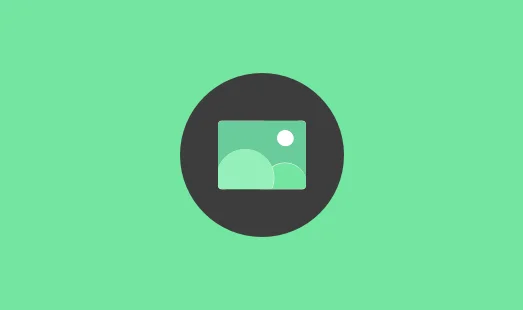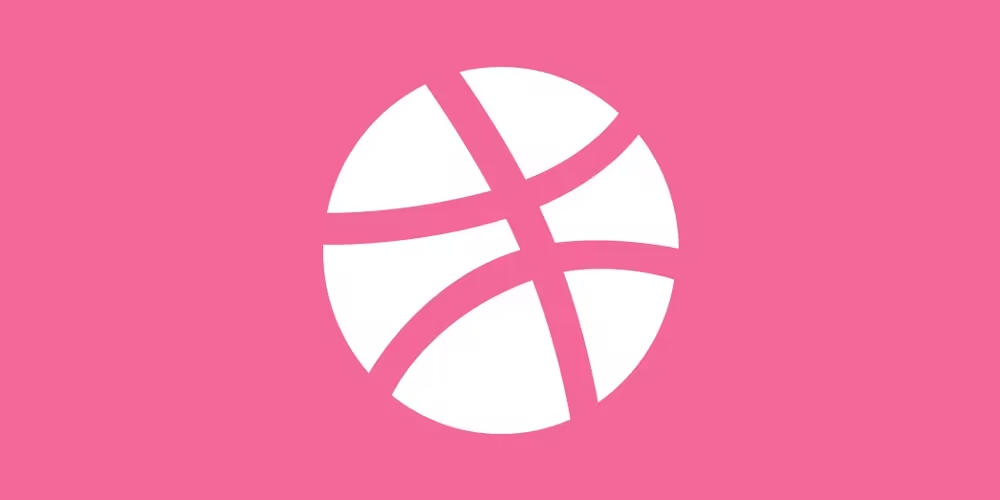资源中心 未读
【UI设计字体】苹方字体下载(苹方简体、苹方繁体、苹方香港)这个字体是UI最常用的字体了。
字体名称
苹方-简
苹方-繁
苹方-港
字体介绍苹方(英语:PingFang)是苹果公司委托威锋数位为苹果五大操作系统(watchOS、tvOS、macOS、iOS、iPadOS)所开发的专有字体家族,属于无衬线黑体,最早作为iOS 9和OS X El Capita ...
经验分享 未读
Sketch特别卡?来清理一下Sketch的缓存吧!让你的Sketch健步如飞Sketch特别卡?来清理一下Sketch的缓存吧!让你的Sketch健步如飞
随着项目的越来越大,动辄几个G的Sketch文件让每次Sketch打开和运行都变得令人痛苦。并且打开一堆组件库文件的时候,卡顿令人绝望。那么怎么才能加快Sketch文件的运行速度呢?清理Sketch文件不失为一个很好的选 ...
经验分享 未读
Photoshop特别卡?压缩PSD文件尺寸,压缩率高达95%!让你的Photoshop更快!当你制作一个图片的时候,想将原有的psd文件利用起来,复制一份,因为里面有你需要的相同尺寸和相同的固定元素(例如做B站的封面)。但是随着使用时间的变长,你会发现你的PSD文件尺寸已经逐步上升到恐怖的程度。特别是喜欢加各种效果和智能对象的同学,文件尺寸真的是个噩梦。苦苦寻找后发现竟然能够使用脚本快速压 ...
资源中心 未读
思源字体下载(思源黑体、思源宋体)解决在Adobe(Ps/Ai)下的行高问题使用思源字体的小伙伴在用Adobe软件(特别是Ai、Ps)的时候被这个行高一定折磨疯了。在调节行高数值的时候,因为这个文字下方会有一段蜜汁行高,导致数值也不准确。折腾了够呛。
字体问题
字体下载地址思源黑体:立即下载
思源宋体:立即下载
Mac字体安装方式双击解压后,全选所有字体文件,右键单击选择打 ...
资源中心 未读
iPhone手机设计样机源文件(Sketch)下载 做宣传图、商店屏幕快照必备iPhone手机设计样机源文件(Sketch)下载 做宣传图、商店屏幕快照必备
质量超高的iPhone手机源文件下载,Sketch格式分层,方便自定义。App Store屏幕快照图片、宣传图制作必备素材。App带壳图片。这里准备了两种热门机型:iPhoneXs和iPhone8
iPhoneXs
迅雷 ...
软件推荐 未读
UI设计规范和原型网站推荐设计规范和原型网站推荐
这里会不断汇总我整理的设计规范相关的网站
设计原型与规范谷歌 Material Design谷歌的扁平化设计语言,在安卓上大放异彩。也是谷歌全家桶所使用的设计语言。非常的简洁,大色块的布局、鲜亮的色彩、善用融合和形状变化的动画。
引用站外地址,不保证站点的可用性和安 ...
经验分享 未读
illustrator中画笔路径转换为普通路径在illustrator中,用画笔画出来的路径怎么才能转换成用钢笔绘制的那种普通路径呢?
打开画笔窗口
选中路径并移去描边选择移去描边后就成功啦!
普通路径添加画笔描边选中路径后在画笔窗口中选择一种画笔样式即可
经验分享 未读
Sketch教程:如何获取Sketch图层内填充中嵌入的图像有的时候我们发现一些好看的图片,使用图层的填充后,插入的图片就像是掉进大海的针,一去就不复返了。如果源文件删掉,导出就要费九牛二虎之力,还不一定能成功导出高清无损的图片。那么如何才能获取Sketch图层中填充中嵌入的图片呢?
我这里用一个文件来举例子:
我们可以看到这里通过填充功能插入了图片,但是 ...
经验分享 未读
Sketch教程:如何在文档中嵌入第三方字体虽然我们做UI的时候一般使用的都是系统自带的字体,但是做Banner、胶囊图等等都会有嵌入第三方字体的需求,但是给到运营同学的时候就会需要不仅给Sketch文件,还要给字体文件等(就跟Keynote一样麻烦)那么如何来解决这个问题呢。Sketch新版本给了我们答案。
从Sketch83以后,在首次保 ...
经验分享 未读
SketchData 资源库:使用资源库插入的文本结尾会有空行?SketchData 资源库:使用资源库插入的文本结尾会有空行?
之前有个问题一直困扰着我,就是在使用sketch插入文本的时候每次插入都会在结尾有一个空行。
一般资源库的数据都是爬取和Python生成的,经常复制粘贴来自各种地方的数据,数据奇怪也很正常。
这种空行明显会影响组件的嵌入和文字替换,后 ...
经验分享 未读
如何去除GIF图的背景?将GIF图用Photoshop打开
点击窗口-时间轴打开时间轴窗口
点击时间轴的菜单,转换为视频时间轴
存储为Web通用格式
打开透明度并在颜色表中寻找背景色可以使用吸管工具(快捷键I)来快速寻找颜色。
如果没有加载出来颜色表可以点击左上角的「原稿」再点击「优化」。
映射为透明
存储即可如果发现有 ...
经验分享 未读
Sketch教程:原型中单击后使用保持滚动位置Sketch教程:原型中单击后使用保持滚动位置
当你创建从一个滚动Artboard到另一个滚动Artboard的链接时,滚动原型的位置通常会在你播放原型并单击该Link时返回顶部(开始位置)。在某些情况下(例如在移动应用程序中的选项卡之间切换),这是很好的情况,但在其他情况下(例如,当你想在滚动内容 ...
经验分享 未读
Sketch教程:自定义Library中的缩略图Sketch教程:自定义Library中的缩略图有的时候为了更加快捷方便的区分多个组件库真的是煞费苦心。当你的组件库是多人合作的时候,美观的缩略图必不可少。
如果要为“库”创建自定义预览,请在文档中的某个位置创建一个新的1:1(正方形)画板,并将其命名为“Library Preview”。
经验分享 未读
Sketch教程:将作为组件的画板移动到独立的组件页面、自定义组件页面将Symbol发送到Symbols页面可以帮助使事情井井有条,特别是在复杂的设计中。它还有助于减少使用符号母版或实例之间的混淆。
要手动将一个组件移到组件页面,在图层列表拖动组件的标题,或右键单击并选择发送到“符号”页面。
将其他页面作为组件页面只需要更改名字就可以了。将页面的名称更改为「Symbo ...
我的项目 未读
Dribbble 作品更新:计划日程待办App设计追求效率的程序,通过语音和语义识别来添加日程和规划。
引用站外地址,不保证站点的可用性和安全性
Planning App - Quickly create tasks and to-dos
张洪H ...
我的项目 未读
Dribbble 作品更新:喝水App设计这是一个能够记录喝水的app设计,与默认的健康应用风格一致,这会很实用。
欢迎喜欢的朋友点赞:
引用站外地址,不保证站点的可用性和安全性
More Drink More Health
张洪Heo
...
闲聊杂谈 未读
张洪Hoo 在 Dribbble 中上传作品了除了在产品和程序逻辑上我还是考虑的比较多,但是作为设计师,视觉表达还是非常重要的。视觉表现不是一朝一夕的事情,而是长时间的经验+灵感共同铸造的。经验决定下限,灵感决定上限。
所以为了提高自己的视觉表现能力,我会在dribbble中每周上传一个作品(flag)。作品主要是为了抓住一刹那的灵感而制作的飞 ...
经验分享 未读
iOS / iPhone屏幕尺寸和分辨率一篇博客搞定iOS及iPhone的屏幕尺寸等信息参数
手机型号
屏幕尺寸
屏幕密度
开发尺寸
设计分辨率
倍率
4/4S
3.5英寸
326ppi
320*480pt
640*960px
@2x
5/5S/5c/se
4英寸
326ppi
32 ...